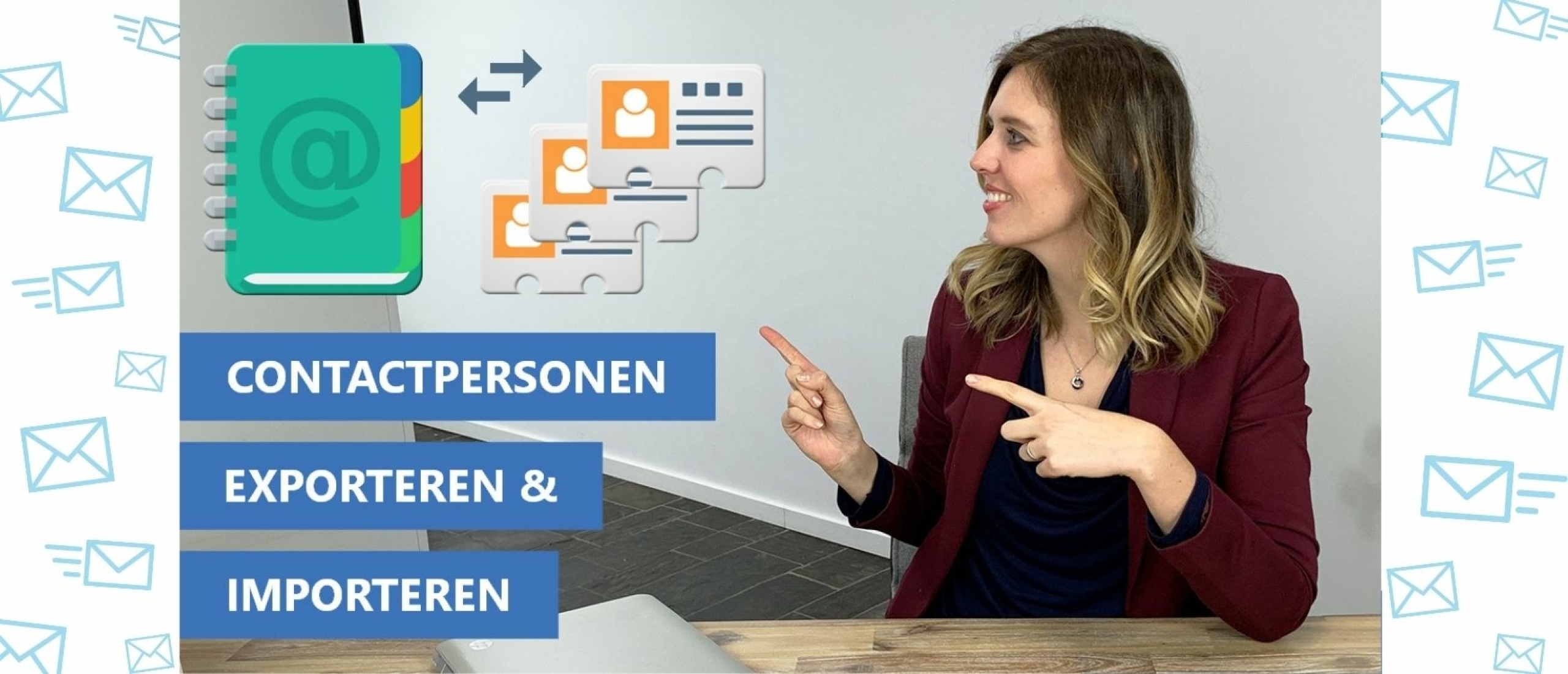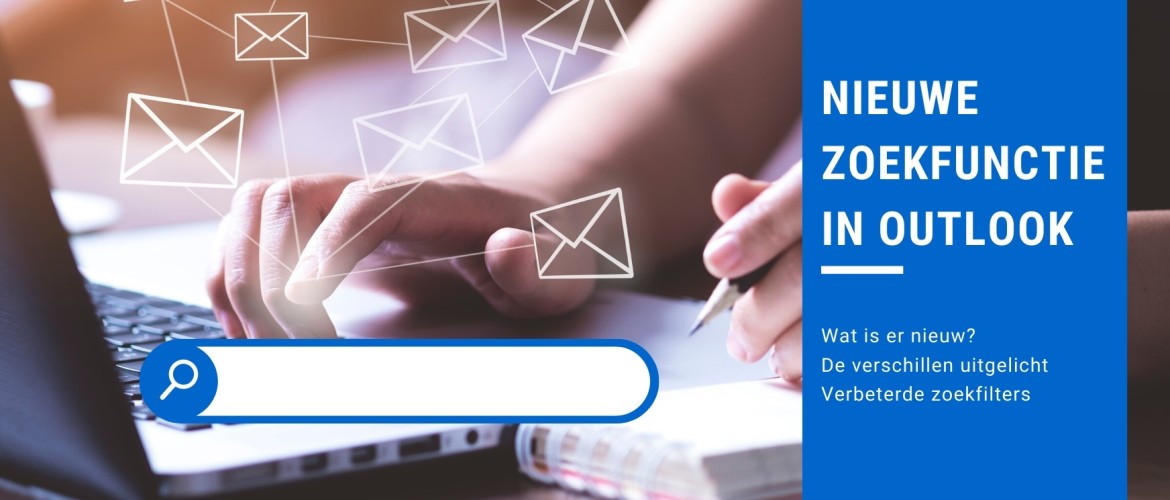Loop jij regelmatig te stoeien met je planning en het goed indelen van je agenda? Een goede planning zorgt voor rust in je hoofd, voor focus tijdens je werkdag en dat je daadwerkelijk dingen gedaan krijgt. Een overzichtelijke agenda laat je precies zien waar je aan toe bent en kost je een minimale tijdsinspanning. Snel je Outlook agenda bijwerken, even iets opzoeken of met een paar klikken een afspraak kopiëren? Dat kan sneller dan je denkt.
Plannen in Outlook is vrij eenvoudig en spreekt grotendeels voor zich. Toch kennen maar weinig Outlook gebruikers alle handige opties die de agendafunctie van dit programma te bieden heeft. Slim plannen levert je tijdwinst op, zeker als je de tijdbesparende tips en trucs in deze blog gaat gebruiken.
In deze video drie handige tips voor slim plannen in Outlook. Vergeet daarna niet de blog te lezen voor nog meer handige en tijdbesparende tips.
Tijdbesparend plannen in Outlook agenda
Nog even de handige sneltoetsen uit de video op een rijtje. Je kunt nog zo slim plannen, als je te lang bezig bent met het inplannen van je agenda, dan levert het je nog geen tijdwinst op. Gebruik daarom deze handige sneltoetsen om nog sneller te werken in Outlook agenda.
- Deze eerste sneltoets is mijn persoonlijke favoriet in heel Outlook. Je kunt hier zoveel sneller mee werken. Wil je snel een nieuwe afspraak toevoegen in je agenda? Gebruik dan simpelweg de sneltoets Ctrl + N als je in je agenda staat. Je krijg meteen je nieuwe afspraak in beeld en hoeft hem alleen maar in te vullen. Deze sneltoets werkt ook op andere plekken in Outlook, zodat je snel een nieuwe e-mail kunt aanmaken als je in je mailbox staat, een nieuwe taak als je in de Takenfunctie staat of een nieuw contactpersoon kunt toevoegen als je in Contactpersonen staat.
- Wil je een afspraak plannen die al eerder heeft plaatsgevonden? Dan wil je deze afspraak eigenlijk kunnen kopiëren en opnieuw inplannen inclusief alle bijbehorende informatie en genodigden, dat zou veel tijd schelen. Helaas staat deze optie er niet bij als je op je rechtermuisknop klikt. Gebruik daarom deze handige sneltoets. Klik met je muis één keer op de betreffende afspraak, kopieer met Ctrl + C en plak hem met Ctrl + V op de gewenste plek in je agenda. Voilà, klaar ben je. Alle gegevens van je vorige afspraak staan meteen in je nieuwe afspraak. Oja, vergeet niet om deze afspraak nog even op Versturen te klikken als je iemand wil uitnodigen voor je vergadering.
- Bladeren in je agenda kan een tijdrovende klus zijn. Even een paar maanden vooruitkijken kost je heel wat klikken en dus tijd. Dat kan sneller! Gebruik hier de sneltoets Ctrl + G en type de gewenste datum in. Je springt nu meteen naar de juiste datum toe en kan direct kijken of die ene afspraak past of een nieuwe meeting inplannen. Wil je terug naar vandaag? Ook dat kan snel met de toetsen Ctrl + T. Super handig hè, je het moet gewoon net even weten.
Nog even alle sneltoetsen op een rijtje:
Ctrl + N = ‘Nieuw item’, bijvoorbeeld een nieuwe afspraak, e-mail, taak of contactpersoon.
Ctrl + C = Afspraak kopiëren, inclusief alle gegevens.
Ctrl + V = Afspraak plakken op een nieuwe dag.
Ctrl + G = ‘Ga naar’, bijvoorbeeld een bepaalde datum in de agenda.
Ctrl + T = ‘Today’, terug naar vandaag.

Meer tijd besparen? Korter vergaderen!
Staat jouw agenda op sommige dagen ook vol vergaderingen? Van de ene vergadering ren je de andere in. Aan het einde van de dag loopt je hoofd over en weet je eigenlijk niet meer precies wat er in de eerste vergadering besproken is. Dat is ook niet gek, want je brein heeft behoefte aan verwerkingstijd en rust. Een korte pauze is geen luxe, maar noodzaak.
Daarnaast heb je natuurlijk ook gewoon je ‘menselijke behoefte’. Van de ene naar de andere meeting doorknallen gebeurt veel, maar is er iemand die daar blij, laat staan beter van wordt? Nee toch! Je werkdag wordt er niet leuker van als je niet eens even tijd hebt om naar het toilet te gaan, een kopje koffie of thee te pakken of je favoriete snack uit de la te grissen.
Dit probleem kun je vrij eenvoudig oplossen door verwerkingstijd in te plannen tussen twee meetings. Outlook kan dit automatisch voor je inplannen, of je bespreekt aan het begin van de meeting dat jullie 10 of 15 minuten eerder stoppen, afhankelijk van de duur van het overleg. Zo krijgt iedereen de kans om de acties uit het overleg in gang te zetten en op adem te komen voor de volgende meeting begint.
Wil je automatisch vergaderingen inkorten met 5 tot 15 minuten? Bekijk dan deze video:
Slim plannen, hoe doe je dat?
Slim plannen betekent dat je niet langer je hoofd gebruikt om alle afspraken en taken in op te slaan. Je kunt altijd terugvallen op je externe geheugen, je Outlook agenda en je takenlijst. Alles wat tijdgerelateerd is vind je hierin terug. Je hoofd is leeg, die kun je mooi gebruiken om over je werk na te denken, in plaats van steeds aan je werk te denken.
Hoe je slim kunt plannen? Een aantal tips op een rij:
- Richt je Outlook agenda effectief in.
- Plan alle vaste afspraken in, ook dat wekelijks terugkerende overleg met je collega.
- Plan naast afspraken, ook focustijd in je agenda. Zo zorg je ervoor dat je ook voldoende toe komt aan de dingen die op je takenlijst staan en die je gepland had om vandaag te doen.
- Plan je agenda realistisch in. Je kunt niet meer tijd ‘uitgeven’ dan je hebt. Het is niet mogelijk om op een 8-urige werkdag 4 uur lang in overleg te zitten en tegelijkertijd een lijst met deadlines te hebben waar 6 tot 7 uur werk op staat en nog een uur met allerlei spoedjes tussendoor. Merk je dat je dagen structureel te vol zitten? Maak dan opnieuw keuzes in wat er voor jou vandaag echt belangrijk is en bewaak de balans in je agenda tussen de hoeveelheid afspraken en jouw workload.
- Vraag jezelf af, hoelang heb ik echt nodig voor deze afspraak? Dit hoeft niet altijd 30 minuten of een uur te zijn, dat kan ook 15 minuten of 45 minuten zijn. Zo bespaar je bij 4 afspraken al snel een uur die je kunt gebruiken voor die ene belangrijke klus die vandaag klaar moet.
- Plan reistijd in. Zonde als je ineens ontdekt dat je een kwartier geleden al van huis had moet vertrekken en nu niet meer op tijd op je afspraak komt. Met reistijd in je agenda krijg je ook een realistischer beeld van je planning.
- Hoeveel tijd heb jij gemiddeld per dag nodig om de e-mails die je binnen hebt gekregen te verwerken? De ene dag heb je misschien wat meer e-mails, de andere dag wat minder. Zorg dat je hier voldoende ruimte voor hebt in je planning. Dit voorkomt dat je na werktijd gestrest op de bank zit, steeds kijkend naar je laptop, omdat je eigenlijk nog even zou moeten checken of je geen belangrijke mails hebt gemist vandaag.
Zo plan je alle zaken die moeten gebeuren in en voorkom je dat je deze tijd gebruikt voor spoedjes en verzoekjes die je er eigenlijk niet bij kunt hebben en waardoor je in tijdnood raakt. Zo voorkom je onnodige stress, dat werkt toch veel lekkerder?
Heb je een mooie planning staan? Houd hem dan ook bij. Check dagelijks wat er voor de volgende dag gepland staat. Moet je nog iets voorbereiden, gaat het lukken of loopt er iets uit? Pas je planning dan aan. Zo laat je jouw workflow efficiënter verlopen, zonder stress, met meer rust, plezier en voldoening.
“If you fail to plan, you plan to fail” - Benjamin Franklin
Ben je nu te veel tijd kwijt met het verwerken van je e-mails en het goed plannen van je agenda? Tover je mailbox om tot productiviteitstool en bespaar jezelf veel tijd en frustraties. Hoe je dat doet? Met de training: Je Outlook mailbox de Baas. Ik help je er graag mee. :)